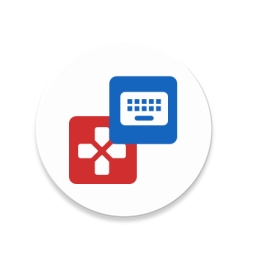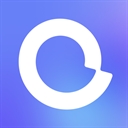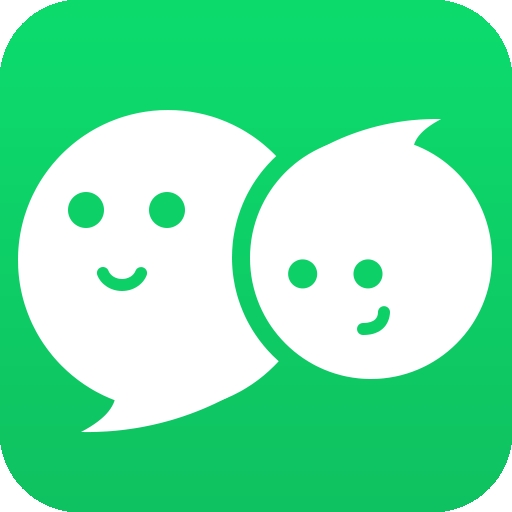key
key mapper中文版是一个实用性极强的映射软件,有了它,用户可以轻松设置点击速度以及点击频率等等。同时软件内置多种映射方式和组合模式,用户在与软件连接后就能自定义点击命令,轻松解放双手了。从而更好的提高游戏操作体验,让用户更加轻松自如地玩游戏。
keymapper如何设置中文
该版本就是汉化版,打开就是中文,无需手动调整即可使用
键映射器中文手机版说明
什么可以重新映射?
支持设备上的指纹手势。
音量按钮。
导航按钮。
蓝牙/有线键盘。
其他连接设备上的按钮也应该可以使用。
只有硬件按钮可以重新映射。
无法保证这些按钮中的任何一个都可以使用,并且此应用程序并非旨在控制游戏。您设备的 OEM/供应商可能会阻止它们被重新映射。
您可以组合来自特定设备或任何设备的多个键以形成“触发器”。每个触发器可以有多个动作。按键可设置为同时按下或依次按下。短按、长按或双击时可以重新映射按键。键盘映射可以具有一组“约束”,因此它仅在某些情况下有效。
什么不能重新映射?
电源按钮
Bixby 按钮
鼠标按钮
游戏控制器上的 Dpad、拇指棒或触发器。
key mapper中文版怎么使用
一、首次设置
当您打开键映射器时,您将看到此屏幕。该屏幕被称为键映射器主屏幕。
二、设置辅助功能服务
点击辅助功能服务提示旁边的修复按钮,您将可以授予键映射器运行其辅助功能服务的权限。你必须这样做,应用程序才能工作。
然后,您可以点击可用服务列表中的键映射器。这个屏幕上可能还有许多其他的界面,您的界面可能会略有不同。
注意力:如果轻按“修复”时没有任何反应,或者如果您不能启用该服务,请参阅本页或在中寻求帮助不和谐服务器。
禁用应用查杀
如果你正在使用华为或小米品牌的设备,2GB或更低内存的设备,或者打算在玩手机游戏时使用该应用程序,那么遵循下一步就尤为重要。
点击电池优化提示旁边的修复按钮将允许您关闭设备的功能,这些功能可能会阻止Key Mapper的基本服务在后台运行。这通常是常见的“密钥映射器随机停止工作”问题的根源。
Android 6.0之前的设备在按键映射器中没有这个提示。然而,我仍然能够在我的设备设置应用程序中找到设置。详情请阅读下文。
轻按“修复”后打开的屏幕可能会因您的设备而异。在我的情况下,要禁用优化,我在列表中找到应用程序,点击它们打开设置,然后选择“不优化”,在第二个设备上选择“禁用”。
三、设置触发器
要创建您的第一个键映射,请点击键映射器主屏幕底部的+图标。您将看到下面的屏幕。在更大的屏幕上,这看起来会略有不同,因为多个选项卡将合并为一个选项卡。
四、设置正确重新映射音量按钮的能力
你只需要在Android 6.0+上做到这一点。如果您想要重新映射音量按钮并在启用“勿扰模式”时使用它们,您应该授予按键映射器权限来执行此操作。如果您需要这样做,键映射器将显示上图中的错误。
点击“修复”将允许您授予权限。在列表中找到键映射器并点击它,以选择“允许”。
五、设置操作
接下来,是时候选择一个动作了。如果您有一个大屏幕,您会在屏幕底部看到“添加操作”按钮。否则,点击屏幕顶部的“操作”选项卡,然后您将看到“添加操作”按钮。
软件功能
1、全局设置,让用户更好的使用软件,能够轻松的设置需要的参数。
2、新手引导,帮助新用户操作app使用,轻松学习app的使用方法。
3、常见问题,轻松解决遇到的问题,直接查看解决方案,解决问题。
系统工具排行榜
-
4 HiGoPlay谷歌安装器
立即下载类型:系统工具
下载:599
大小:21.9MB
-
6 utorres文件管理
立即下载类型:系统工具
下载:599
大小:93.6MB
-
7 KK键盘迷你世界皮肤代码
立即下载类型:系统工具
下载:599
大小:102.1MB
-
10 手机换机助手互传搬家
立即下载类型:系统工具
下载:598
大小:44.35MB